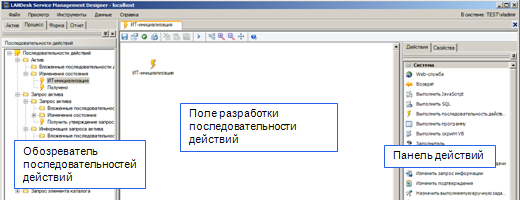
Используйте панель последовательностей действий для расположения процессов и элементов в нужном порядке. Панель последовательности действий отображается во время ее редактирования (панель Последовательности действий, вкладка Процесс).
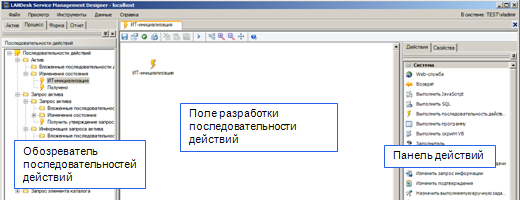
После открытия панели процесса можно приступать к созданию процессов. Это делается путем перемещения действий с инструментальной панели Действия. По умолчанию каждый процесс начинается с основного действия, выделяемого значком молнии.
После добавления действий используйте кнопку Проверить
последовательность действий на наличие ошибок на инструментальной панели для
просмотра атрибутов, которые необходимо определить для начала
обработки последовательности действий. Здесь, в окне под панелью,
будут указаны любые отсутствующие атрибуты. Чтобы определить
атрибуты действия, щелкните значок атрибута и введите нужную
информацию в окне "Атрибуты". Можно также дважды щелкнуть ошибки на
панели состояния после нажатия кнопки Проверить
последовательность действий на наличие ошибок
на инструментальной панели для
просмотра атрибутов, которые необходимо определить для начала
обработки последовательности действий. Здесь, в окне под панелью,
будут указаны любые отсутствующие атрибуты. Чтобы определить
атрибуты действия, щелкните значок атрибута и введите нужную
информацию в окне "Атрибуты". Можно также дважды щелкнуть ошибки на
панели состояния после нажатия кнопки Проверить
последовательность действий на наличие ошибок .
.
Нарисовав стрелку от одного действия к другому, можно определить направление выполнения процесса. Чтобы нарисовать такую стрелку, поместите указатель мыши на первое действие. Когда значок курсора превратится в указатель, нажмите кнопку мыши, переместите мышь к следующему действию и отпустите кнопку мыши.
 помогает существенно упростить этот
процесс: она позволяет разместить действия в виде симметричной и
сбалансированной диаграммы.
помогает существенно упростить этот
процесс: она позволяет разместить действия в виде симметричной и
сбалансированной диаграммы. на панели инструментов, чтобы сохранить
последовательность действий. Для запуска или проверки
последовательности действий сначала ее нужно сохранить.
на панели инструментов, чтобы сохранить
последовательность действий. Для запуска или проверки
последовательности действий сначала ее нужно сохранить.